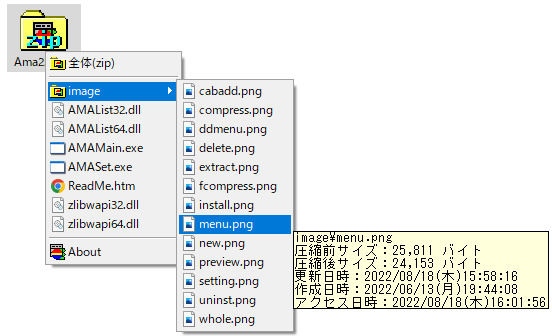
ソフト概要
1.インストール
2.使用法
3.アンインストール
4.バージョンアップ
5.圧縮ファイルの制限と著作権
6.使用上の注意
7.このソフトの再配布について
8.最新バージョン
9.FAQ(よくある質問の答え)
10.このソフトの歴史
【ソフト紹介】
書庫の中のファイルをちょっと見たい、ちょっと修正したいときに最適なメニュー型アーカイバです。
対象書庫:*.zip, *.cab(*.cab の部分削除、追加圧縮もできます)
標準インストールの場合、書庫の起動でメニューが表示されます。
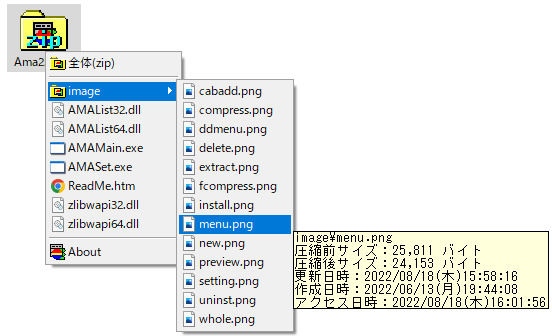
その後
以前のバージョンをインストールしてある場合は、インストールをする前に4.バージョンアップを参照してください。

エクスプローラーでファイルの解凍をする方法があります。以下の手順で行ってください。
エクスプローラーで Amaxxx.zip を解凍する方法があります。以下の手順で行ってください。
目次
標準インストールの場合、書庫の起動(ダブルクリックかシングルクリック)でメニューが表示されます。以下はその後の操作を説明します。
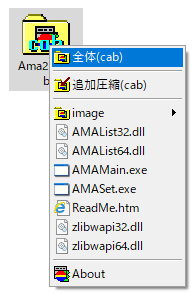
メニュー項目の[全体]をクリックすると
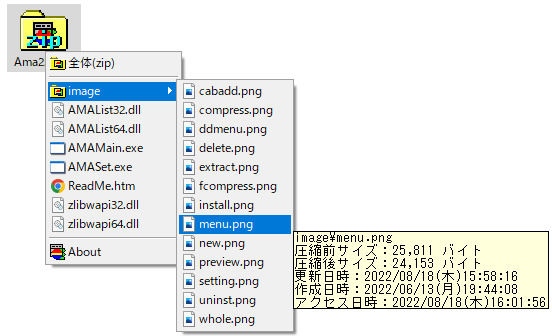
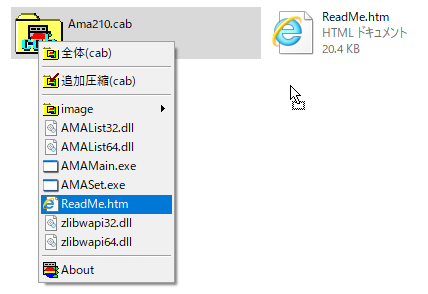
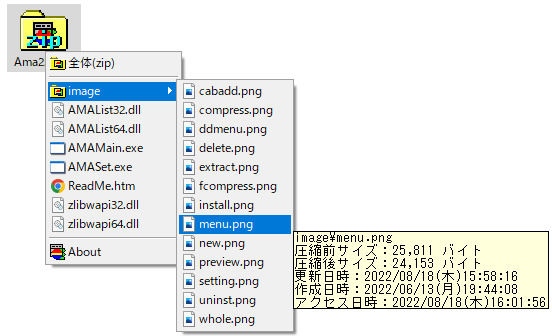
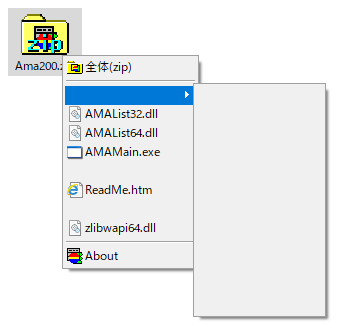
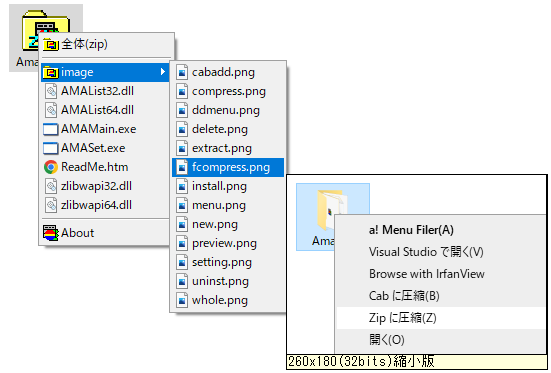
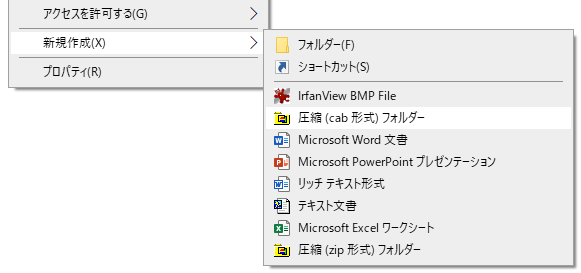
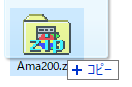
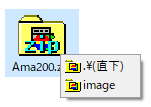
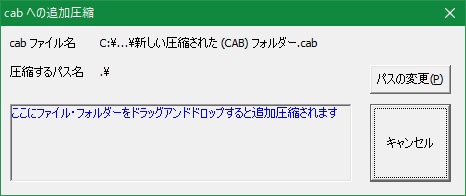
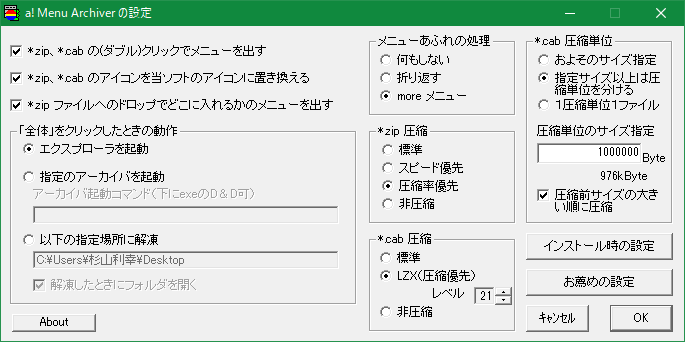
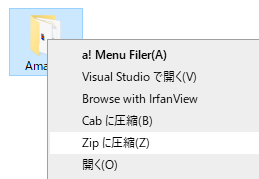
アンインストールは下記の手順で行ってください。
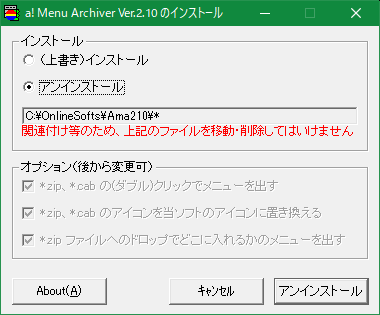
Ver.2.xx からのバージョンアップの場合は上書きインストールしてください。
Ver.2.01, 2.02 からのバージョンアップは、設定画面の『[全体]をクリックしたときの動作』を見直してください。
Ver.1.xx からの上書きインストールはできません。旧バージョンをアンインストールしてから新バージョンをインストールしてください。
旧バージョンのアンインストールは旧バージョンの ReadMe.htm を見てください。
ファイルを上書きをする場合は置き換えられない場合があります。アンインストールの削除の手順を参考にしてください。
最新バージョンは下記のところにアップロードするようにしています
上記ホームページにはこの ReadMe.htm より最新でかつ大切な場合があります。特に記述がある場合を除いて内容については当 ReadMe.htm より優先されます。当ソフトを使用する際には見ておいてください。特に作者にメールを出す前には必ず見てください。
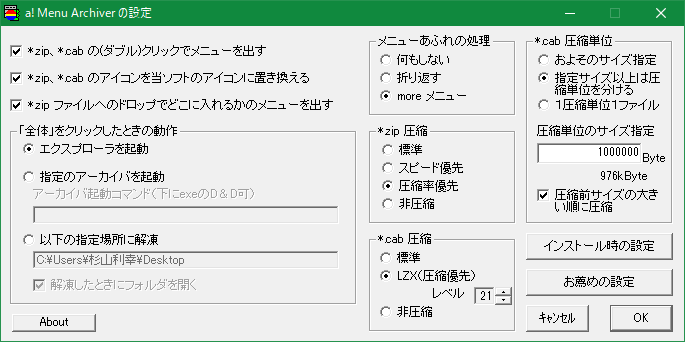
Ver.2.22 2025/08/09
Ver.2.21 2022/12/03 「Zipに圧縮」機能にプログレスバーを表示するように変更 プレビューでのファイル名の受け渡しを UTF-16 化 圧縮ファイル内の圧縮ファイルのファイル名リストをプレビューできるように改良 Ver.2.20 2022/11/12 Windows 11 対応 及び Windows XP, Vista, 8 を対応環境から削除 圧縮形式を *.cab から *.zip に変更 内部処理の UTF-16 化 「Cab に圧縮(C)」中にファイル名が表示されない場合がある不具合の修正 *.cab 圧縮ファイル内のファイルを削除すると、その関連部分を標準で圧縮してしまう不具合の修正 中身のない *.cab ファイルを起動すると追加圧縮画面が出るがそれが隠れる不具合の修正 *.zip で「ExtraField サイズデータ不整合」エラーで領域過剰の場合はワーニング扱いに変更 *.zip ファイルでメモリーを割り当てられないときメッセージを表示するように変更 DosDateTimeToFileTime でエラーする場合、警告メッセージを出さないように変更 圧縮ファイルのフォルダーの中が何もない場合「(なし)」を表示するように変更 フォルダーに「Zip に圧縮(Z)」機能の追加 デスクトップの圧縮ファイルアイコンを不動にした Ver.2.11 2020/06/27 エクスプローラにより解凍する方法を ReadMe.htm に記述 *.zip でパスの区切り文字が'\'の場合の対応 Ver.2.10 2020/05/23 *.cab で部分削除、追加圧縮の機能追加 *.cab 圧縮に関して、圧縮単位に関する設定変更機能を追加 *.cab フォーマットの情報出力機能を追加 [Cab に圧縮(B)]の際、経過表示画面の長いパスの表示を改良 *.zip で Data Descriptor がある場合の不具合を修正 *.zip フォーマットの情報表示機能で不明領域表示機能を追加 *.zip で OS x64上の explorer x86 でもドロップターゲットハンドラーが動くよう変更 Ver.2.02 2020/02/08 cab に圧縮する際、ファイルが読み取り専用になっていた場合の圧縮エラーの回避 cab に圧縮する際、経過表示が戻る事がある不具合の修正 設定画面で『[全体]をクリックしたときの動作』の表示順序変更 C++最新文法で有用な記述へ変更(内部処理) Ver.2.01 2019/12/14 メニュー[全体(*)]のクリックでエクスプローラを起動する実行オプションの追加 Ver.2.00 2019/08/10 以下の全く新しい設計思想で作り直し ・*.lzh は対象外とした ・統合アーカイバープロジェクトの UNZIP32.DLL, CAB32.DLL を不要にした ・エクスプローラーの機能(例えば *.zip ファイルをエクスプローラーで開く)はそのまま使えるようにした Ver.1.24 2002/03/30 Readme の html 化とそれに伴うインストーラ変更 Ver.1.23 2002/02/23 メッセージループの修正(内部処理) インストール時ファイル上書き可能かの判定にバグがあったので修正 Ver.1.22 2002/01/05 Windows XP 対応 メニューあふれの処理をサポート AMAMain の2重起動を不可にするように変更 Ver.1.21 2001/10/06 Cab の圧縮機能を追加 Cab の場合ツールチップで作成日時アクセス日を表示しないように変更 書庫の起動の標準を[内容のメニュー表示(M)]に変更 Win2k での実行で求めたコマンドに環境変数 %..% があったときの対処 プレビューしたファイルをD&Dをしたとき異常終了する不具合の対処 Ver.1.20 2001/08/25 「a! Menu Filer 2.xx」によるプレビュー機能追加 当初の目的を果たしたので再びフリーウエアに変更 *.cab ファイル対応 Win95 対応 ファイルの種類名の変更 ワークのディレクトリを「テンポラリディレクトリ\AMAWork」に変更 ツールチップをメニューの隣に表示するよう改良 MNS_DRAGDROP で行う D&D に回避できない不具合があるので、その部分を独自に作成 インストール前に UnZip32.dll Cab32.dll の存在チェックを行う様に変更 Ver.1.11 2001/07/07 メールウエアへ変更 *.zip かその自己解凍書庫の場合でフォルダでの部分解凍を可能に変更 一部削除に失敗したとき警告音を鳴らすように変更 圧縮でのフォルダ指定メニューを画面縦一杯に広げないように変更 (アン)インストール時アイコンをその場で変更するように修正 削除をまとめて聞いてから行うかその場で削除するかのオプション追加 書庫ファイルの中に圧縮するときに置換えを聞くオプション追加 アイコンの色を薄めに変更 ファイルシステム間による更新日付の丸めの問題によるバグを修正 書庫内の2つのフォルダが部分文字列になる場合のメニュー表示バグを修正 全体またはフォルダのドラッグアンドドロップを始めるときに最初にワークファイルをクリアするように修正 Ver.1.10 2001/06/03 *.lzh、*.zip、*.exe(*.lzh *.zip の自己解凍書庫)に対象を拡張 *.lzh のフォルダの中にファイルを圧縮する機能を追加 *.lzh から自己解凍書庫(WinSFX32(M))を作る機能を追加 ダブルクリックで指定場所に解凍する機能を追加 指定場所で解凍したときにフォルダを開ける機能を追加 インストール時、Readme.txt 表示ボタンを追加 メニューを画面縦一杯に広げないように変更 書庫内に同一ファイル名があるときに区別不能になっていたバグを修正 時々メニューの文字表示が化けるバグの修正 ファイル名で大文字と小文字を区別している所があるバグを修正 Ver.1.00 2001/05/12 初公開目次